Bruker du en Epson-skanner? Og må innse at Epson-skanneren din ikke fungerer nøyaktig. Deretter fremhever denne oppskriften metodene for å fikse det. Så hold fokus til slutten!
Epson er det ledende merket for skrivere og skannere. Og kvaliteten på Epson-produktene er alltid oppdatert. Men for tiden har mange brukere opplevd at Epson-skanneren deres ikke fungerer som den skal. Står du også overfor det samme problemet med Epson-skanneren din? Hvis ja, så ingen bekymringer, dette vil ikke forbli det samme lenger. Gjennom denne artikkelen vil vi forklare deg hvordan fikse problemet med at Epson-skanneren ikke fungerer. Men før du starter selve diskusjonen, her er orienteringen om hvorfor Epson-skanningen ikke fungerer på Windows 10.
Beste måten å fikse Epson-skanner som ikke fungerer i Windows 10
Oppdater Epson-skannerdrivere for å fortsette det gode arbeidet med det. For å gjøre det med stor letthet, kan brukere prøve Bit Driver Updater. Det er et helautomatisk driveroppdateringsverktøy som har muligheten til å fikse alle ødelagte drivere med ett klikk. Den mest spennende delen av denne programvaren er at den kan øke den totale PC-ens ytelse med opptil 50 %. Så trykk på nedlastingsknappen som er delt nedenfor for å få den installert på PC-en din.

Hvorfor fungerer ikke Epson Scan i Windows 10?
Korrupte, utdaterte drivere, feil tilkoblinger, dårlig konfigurasjon og programvareoppgraderinger er hovedårsakene til at Epson-skanningen ikke fungerer perfekt som før. Men ingen grunn til bekymring, her er noen enkleste reparasjoner for å rette opp dette irriterende problemet og få tilbake arbeidseffektiviteten til Epson-skanneren. Så la oss komme i gang med diskusjonsavslutningen!
Raske metoder for å fikse Epson-skanner som ikke fungerer i Windows 10
Her er hvordan du kan fikse problemet med at Epson-skanneren ikke fungerer i Windows 10. Vi har listet opp de effektive, men enkleste løsningene for å fikse det samme problemet. Bare ta en titt på dem!
Metode 1: Kontroller at Epson Scanner ikke er satt til kompatibilitetsmodus
Kanskje Epson Scan satt til kompatibilitetsmodus når du oppdater Windows 10, og dette resulterer i denne utgaven. Så det du trenger å gjøre er - bare sørg for at Epson-skanningen ikke er satt til kompatibilitetsmodus. Følg disse trinnene for å gjøre det!
Trinn 1:- Først klikker du høyre på Epson skanningsikonet som vises på skrivebordet, og klikker deretter på alternativet Egenskaper.
Steg 2:- Gå deretter til kompatibilitetsalternativet, se om avmerkingsboksen ved siden av Kjør dette programmet i kompatibilitetsmodus er merket av, og fjern deretter merket. Til slutt klikker du på OK-knappen.
Trinn 3:- Nå, til start dialogboksen Kjør traff ganske raskt Win og R-tasten samtidig fra tastaturet.
Trinn 4:- Etter dette, skriv tjenester.msc i boksen og trykk deretter på enter-tasten fra tastaturet eller klikk på OK.

Trinn 5:- Trinnene ovenfor vil utløse Tjenester-vinduet. Deretter finner du Windows Image Acquisition og klikker høyre på det, og velger deretter Egenskaper.
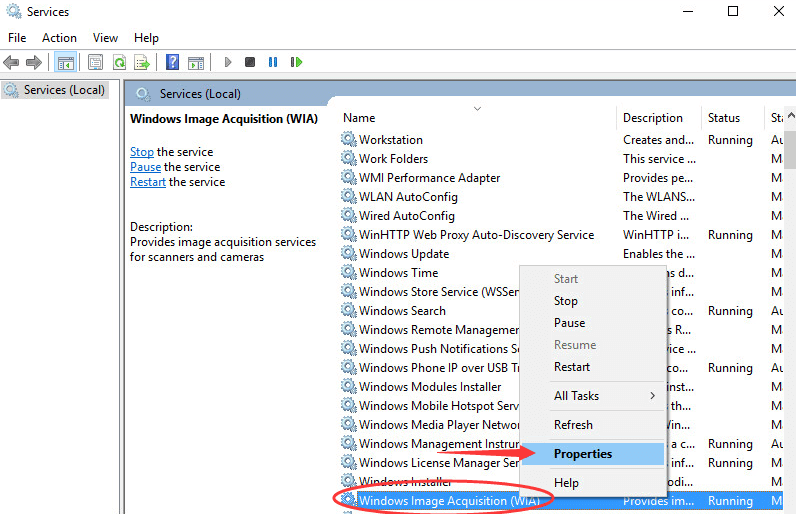
Trinn 6:- Deretter må du kontrollere at oppstartstypen er satt til automatisk tilnærming og at statusen til tjenesten er satt til å kjøre. Etter dette klikker du på Bruk og deretter OK for å fullføre prosessen.
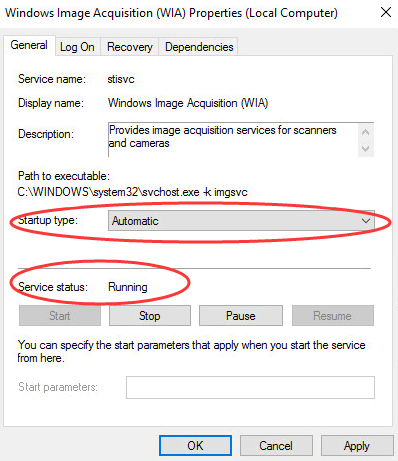
Etter å ha gjort alt dette, sjekk om skanneren din kjører tilsvarende eller ikke. Hvis skanneren fortsatt henger, prøv de avanserte metodene nedenfor.
Les også: Hvordan laste ned Epson-skriverdrivere for Windows 10/8/7
Metode 2: Sørg for at Epson-skanneren ikke er koblet til en feil port
Generelt er det to typer USB-porter tilgjengelig, dvs. en for håndtering av enkle data for mus eller tastatur og en annen for håndtering av tunge data. Så hvis du har koblet til Epson-skanneren via en lett USB-port da fungerer det kanskje ikke nøyaktig. Sørg derfor for at Epson Scan ikke er koblet til feil port. Følg trinnene nedenfor for å endre porten for skanneren.
Trinn 1:- Slå av Epson-skanneren.
Steg 2:- Koble deretter fra USB-kabelen.
Trinn 3:- Etter dette, start datamaskinen på nytt og forsøk en annen USB-port.
Trinn 4:- Slå på Epson-skanneren nå.
Sannsynligvis vil dette fikse problemet med at Epson Scanner ikke fungerer på Windows 10, hvis du er koblet til feil port. Og, bare i tilfelle, hvis du er koblet til riktig port, gå videre mot mer avanserte løsninger for å fikse problemet.
Les mer: Slik fikser du HP-skanneren som ikke fungerer i Windows 10
Metode 3: Oppdater Epson skannerdriver (anbefales på det sterkeste)
Kanskje er utdaterte skannerdrivere ansvarlige for den dårlige eller unøyaktige ytelsen til Epson-skanneren. Derfor må du oppdatere Epson-skannedrivere ofte. Det er imidlertid mange måter å kjøre driverens oppdateringsoppgaver på, men ved å bruke driveroppdateringsverktøy er en av de mest praktiske måtene å utføre denne oppgaven på.
Vi bruker Bit Driver Updater som er tilgjengelig for profesjonelle, og vi anbefaler deg også å bruke det samme til oppdater Epson Scanner-driverne. Dessuten vil du bli overrasket etter å ha sett hvordan Bit Driver Updater fungerer. Ønsker å vite? Så, her er den!
Trinn 1:- Last ned og start Bit Driver Updater ved å kjøre installasjonsfilen.
Steg 2:- Etter oppstart må du vente en stund til den utfører prosedyren for automatisk skanning.
Trinn 3:- Deretter vil den vise listen over drivere som må oppdateres. Så du må gå gjennom hele listen grundig.
Trinn 4:- Til slutt klikker du på Oppdater nå-knappen ved siden av driverne som må oppdateres. Og hvis du vil oppdater alle driverne samtidig klikk deretter på Oppdater alle-knappen i stedet.

Det er det! Bit Driver Updater lar deg oppdatere drivere med stor letthet og glede. Dessuten gir premiumversjonen av Bit Driver Updater deg ekstra fasiliteter, inkludert en innebygd optimizer, tidsbesparelse, fikser Windows-relaterte problemer, hyppige krasj og mange flere. Så trykk på nedlastingsfanen nedenfor for å last ned og installer Bit Driver Updater.

Metode 4: Installer Epson Scan Utility på nytt
Og etter å ha prøvd alle løsningene, fortsatt Epson Scan svarer ikke Deretter må du installere Epsons skanneverktøy på nytt. Her er hvordan du gjør det!
- Gå til Windows-innstillinger.
- Klikk deretter på appene og etter dette, finn Epson Scan under verktøyet Apps & Features.
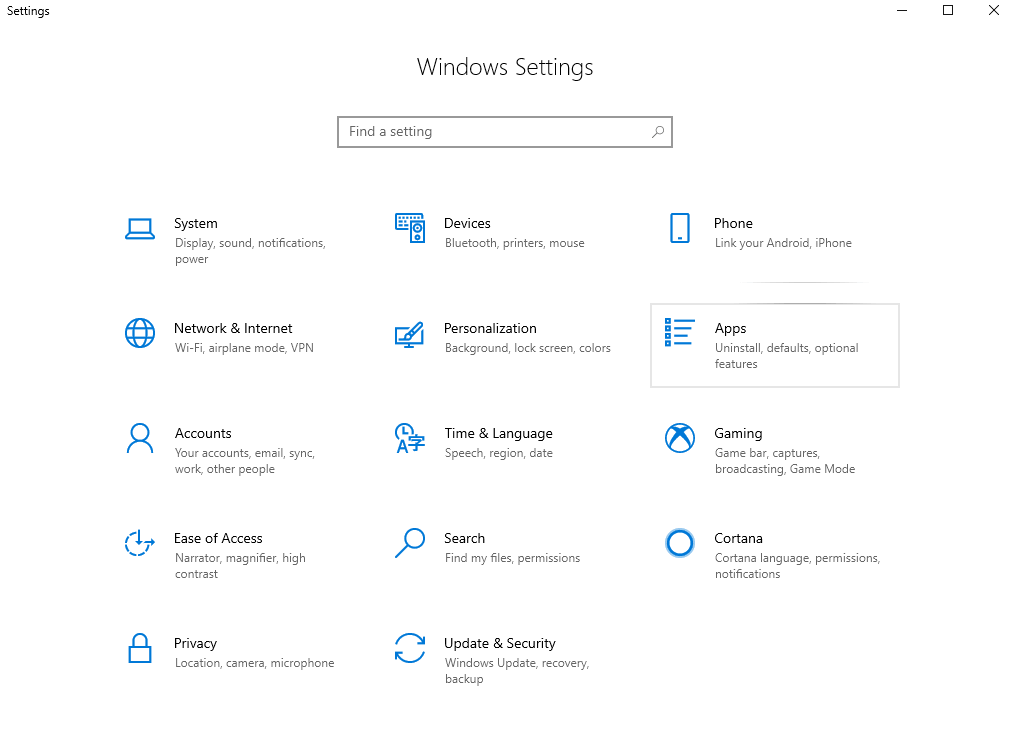
- Til slutt, avinstaller den.
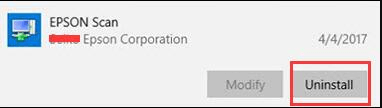
Når Epson Scan er fullstendig avinstallert, går du til Epsons offisielle støtteside for å laste ned det kompatible Epson skanneverktøyet igjen.
Les mer: Slik oppdaterer du USB-driver i Windows 10/8/7
Epson-skanneren fungerer ikke i Windows 10 [fikset]
Kanskje før dette, løser problemet med at Epson-skanneren ikke fungerer var ikke din kopp te. Men fra nå av kan det bli ditt, siden du nå er kjent med de enkle trinnene for å løse dette problemet ganske raskt. Du trenger imidlertid ikke å kjøre alle metodene når du ser at etter implementering av denne metoden går Epson-skanningsproblemene over. Deretter stopper du bare der og velger den metoden.
I sum er det det vi ønsker å forklare deg angående det samme problemet. Fortsatt, mens du implementerer metodene, hvis du står overfor noen form for problem, gi oss beskjed i kommentarfeltet nedenfor. Vi vil prøve å hjelpe deg på best mulig måte. Og abonner på vårt nyhetsbrev for flere slike informative, men likevel nyttige oppskrifter!